
vscode怎么追加文件夹?vscode工作区中添加多个文件夹
第一步,我们点击打开最新版的【vscode编辑器】,详细如下图
推荐:《vscode教程》
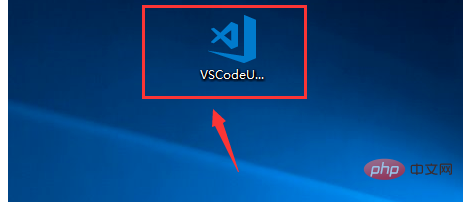
第二步,进入到vscode编辑器界面以后,我们点击【资源管理器图标】,然后我们可以看到工作区,下面说下怎么把新的文件夹加到工作区中,详细如下图
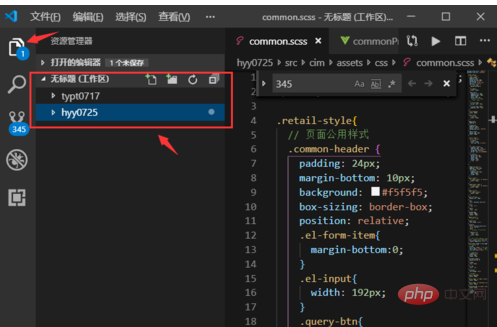
第三步,我们点击界面右上角的按钮【文件】,点开文件以后,界面会弹出一个菜单,我们点击按钮【将文件夹添加到工作区】,详细如下图
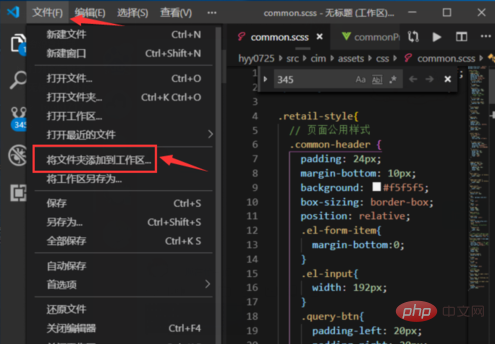
第四步,然后我们选择你要添加到工作区的文件夹,然后点击按钮【添加】,详细图下图
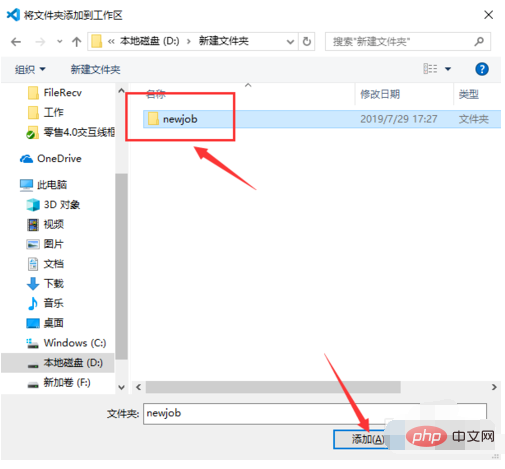
第五步,我们返回资源管理界面,就可以在工作区看到添加的文件夹,我们就可以自由切换开发了,详细如下图
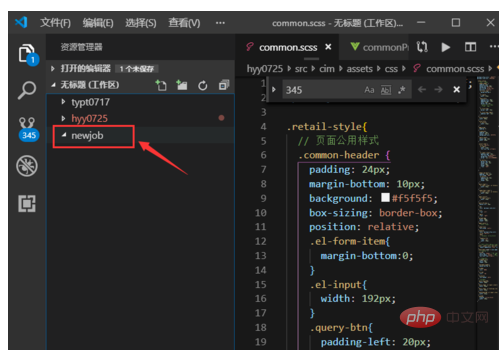
以上就是vscode怎么追加文件夹的详细内容,更多请关注24课堂在线网其它相关文章!






